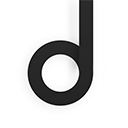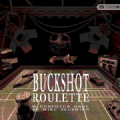掌握技巧:轻松在DOCX文档中增加新页面
作者:佚名 来源:未知 时间:2024-10-31
在日常办公和学习中,处理docx文档时,经常需要在文档中增加新的页面,以满足内容的扩展和格式的需求。那么,如何在docx文档中增加下一页呢?以下是几种常用的方法,供您参考。
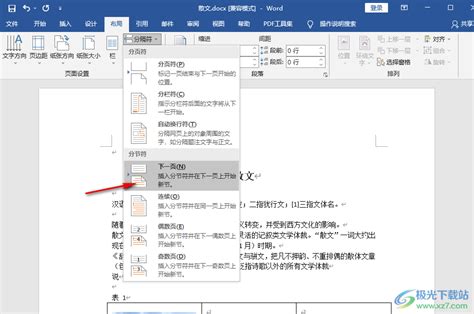
首先,最直接且常用的方法是使用快捷键。将光标置于您希望开始新页的位置,然后按下Ctrl+Enter组合键。这样,Word就会在当前光标位置插入一个分页符,从而开始新的一页。这种方法简洁高效,适合快速分页的需求。
除了快捷键,还可以通过插入分页符的方式来添加下一页。具体操作如下:将光标置于需要分页的位置,然后点击菜单栏中的“插入”选项。在下拉菜单中找到“分页”选项并点击,Word就会在当前位置插入一个新页面。或者,您也可以直接在“页面布局”选项卡中点击“分隔符”按钮,然后选择“分页符”。这样也能达到同样的效果。
如果您习惯使用“布局”选项卡进行操作,那么还有一种方法是:将光标移动到您想要添加新页面的位置的前面一行,然后转到“布局”选项卡。在“分隔符”组中,单击“分页符”。这样,Word就会在光标所在位置的前一行插入一个分页符,从而开始新的一页。
在某些情况下,您可能希望插入的页面不仅仅是简单的分页,而是需要更复杂的页面控制,比如设置不同的页眉页脚或页面方向。这时,可以使用分节符来添加新页,并同时设置不同的页面格式。在“页面布局”选项卡中,点击“分隔符”,然后选择“分节符”下的“下一页”选项。这样,Word不仅会在当前位置插入一个新页面,还会创建一个新的节,允许您在这个新节中设置独立的页面格式。例如,您可以在新的节中设置不同的页眉和页脚,或者改变页面方向为横向或纵向。
除了上述方法外,还有一种较为传统但同样有效的方法,那就是通过连续按回车键的方式强行换行到下一页。这种方法虽然简单,但需要您注意回车键的数量,以确保内容能够正确跳转到下一页。当您连续按下回车键时,Word会根据当前页面的行间距和字体大小等因素,自动计算并增加新页。当您看到光标跳转到下一页的顶部时,就可以停止按回车键了。不过,这种方法相对于其他方法来说稍显繁琐,且不易精确控制分页位置。
此外,在docx文档中增加下一页时,还需要注意一些细节问题。例如,当您在文档中添加新页时,要确保新页的内容与前一页的内容逻辑连贯,避免出现断章取义的情况。同时,还需要注意新页的页码设置和页眉页脚的调整等问题。如果您希望在文档中插入页码,可以在“插入”选项卡中选择“页码”选项,并根据需要进行设置。同样地,如果您需要调整页眉页脚的内容或格式,也可以在“插入”选项卡中找到相应的选项进行操作。
除了以上几种常用的方法外,还有一些其他的方法可以帮助您在docx文档中增加下一页。例如,您可以使用Word的“自动分页”功能。当您在文档中输入内容时,Word会根据页面边距和段落设置等因素自动进行分页。如果您希望文档在打印时自动分页,可以尝试调整页面边距和段落设置等参数,使得内容在达到边距限制时自动跳转到下一页。这种方法更多用于微调文档布局,而非直接添加新页。
另外,如果您需要在docx文档中插入多个新页,可以重复上述方法进行操作。同时,为了保持文档的一致性和可读性,建议您在插入新页时保持相同的页面格式和样式设置。如果您需要在文档中插入多个具有不同页面格式的页面,可以使用分节符进行分隔,并在每个节中设置独立的页面格式。
值得注意的是,不同版本的Word软件在界面布局和功能设置上可能略有差异。因此,在进行docx文档编辑时,建议您根据自己的Word软件版本选择相应的方法和步骤进行操作。如果您使用的是较新版本的Word软件,可以尝试使用其提供的更加智能和便捷的功能来帮助您更好地编辑和管理docx文档。
总的来说,在docx文档中增加下一页是一项基本的文档编辑技能。掌握这一技能可以帮助您更好地组织和展示文档内容,提高文档的可读性和专业性。通过学习和实践上述方法和技巧,相信您可以轻松地在docx文档中增加新页,并更好地满足自己的办公和学习需求。
最后需要提醒的是,在进行docx文档编辑时,请务必保持耐心和细心。不要急于求成,而忽略了文档的质量和可读性。同时,也要时刻关注Word软件的更新和升级情况,以便及时了解和掌握更加先进和实用的功能和技巧。希望本文能够帮助您更好地掌握在docx文档中增加下一页的方法和技巧,并为您的办公和学习带来更多的便利和效率。
- 上一篇: 英式汽油与美式汽油的差异解析
- 下一篇: 4种简单实用的包粽子技巧,轻松学会!